Mobbex es un Gateway de pago (una aplicación que autoriza los pagos online). Podríamos decir que es el equivalente al Posnet en una tienda física, ya que envían la información y reciben una respuesta, que puede ser una aprobación o declinación de la transacción.
Los gateways pueden lograr comisiones más bajas y menores plazos de liberación de pagos. Te permite conectar tu tienda directamente con las tarjetas que hayas pactado y luego recibís el dinero en tu cuenta bancaria.
Mobbex es el equivalente a una terminal de tarjeta de crédito pero específico para transacciones digitales. También permite configurar promociones bancarias y planes de cuotas personalizados, configurados por día y tarjetas. Así como también poder aplicarle un descuento o recargo a ese medio de pago dentro de Tiendastic.
Alta de tu cuenta en Mobbex
⭐️ ¡Importante! Antes de avanzar con la instalación en tu tienda online, es necesario que desde Mobbex te den de alta.
Completá 👉 este formulario e indicá que utilizar “Tiendastic” como plataforma.
Configuración de Mobbex en Tiendastic
- Como ya te mencionamos, una vez que obtengas el alta, desde Mobbex te van a brindar API Key / Access Token. Ahí vas a ir a Configuración ➡️ Pagos
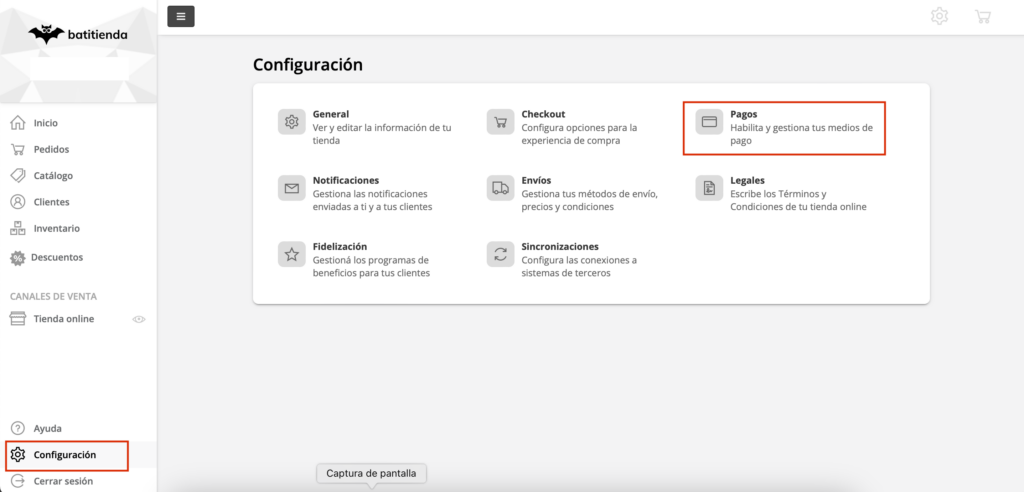
2. Una vez en Pagos, ✅ Deberás tildar la opción de Mobbex y desplegar el detalle
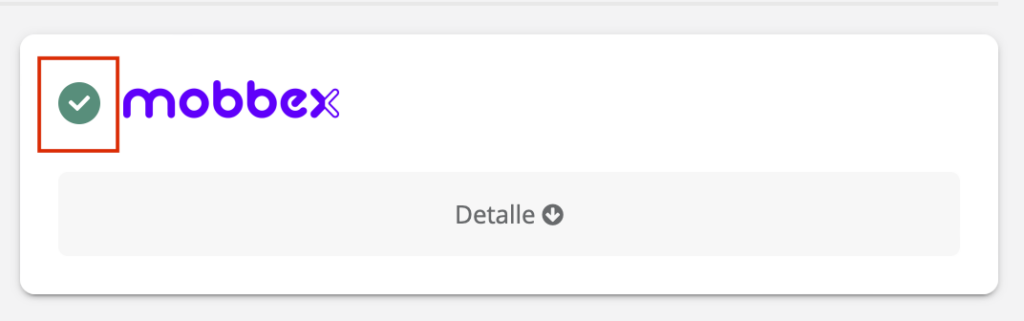
3. En el detalle, deberás colocar API Key / Access Token que te brindará Mobbex
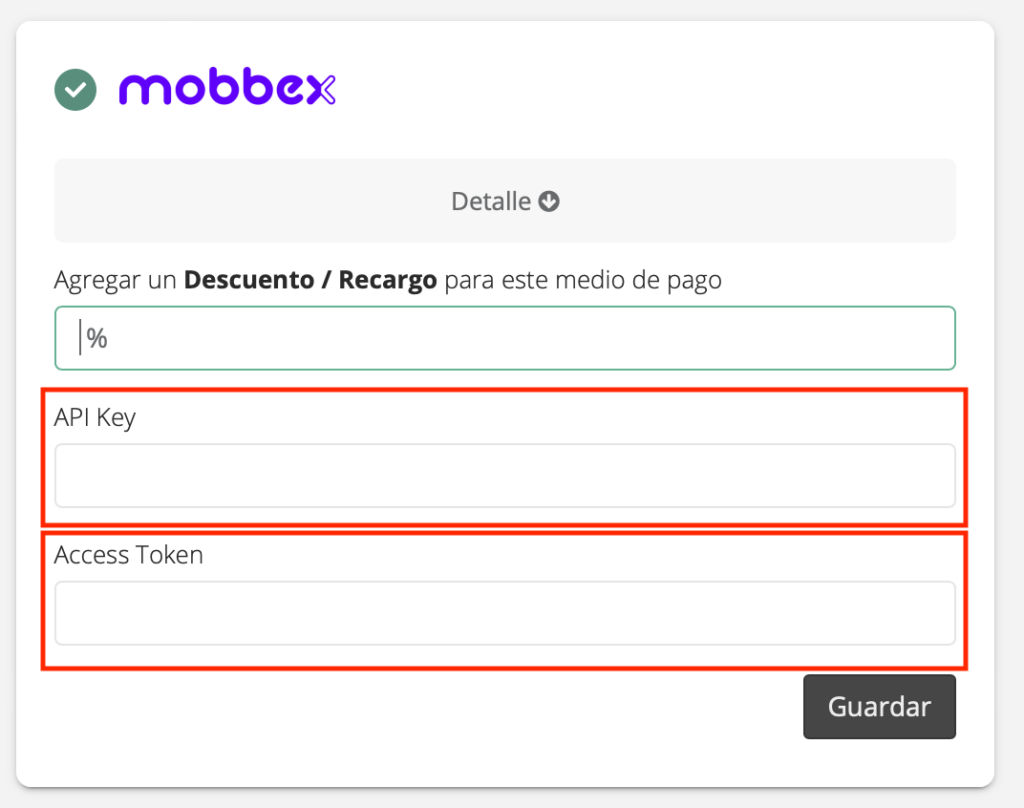
4. Una vez completo, podés agregarle el % de descuento o recargo y haces click en Guardar
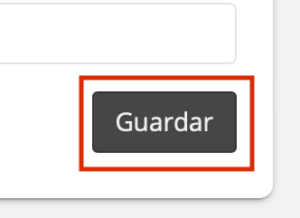
¡Listo! Ya estará Mobbex configurado en tu tienda.
🚩 Las activaciones de promociones y tarjetas, lo deberás hacer desde el panel administrativo de la plataforma Mobbex. Y es esa configuración la que será tomada por Tiendastic para mostrarle a tus clientes en el Check Out.